Outlook 2010'da şablon dosyası kullandığınızda Email iletiler gönderilmez
Özgün KB numarası: 3154038
Belirtiler
Aşağıdaki senaryoyu inceleyin:
- Exchange Server 2013 veya sonraki bir sürümde posta kutusuna bağlanmak veya Microsoft 365'te Exchange Online için Microsoft Outlook 2010 kullanırsınız.
- Outlook 2010 çevrimiçi modda yapılandırılır ve varsayılan teslim konumu olarak bir .pst dosyası kullanır.
- BIR OFT (.oft) dosyası kullanarak e-posta iletileri gönderirsiniz.
Bu senaryoda, OFT (.oft) dosyasını kullanarak gönderdiğiniz e-posta iletileri her zaman alıcı tarafından alınmaz. İleti, alıcı almasa bile Gönderilmiş Öğeler klasörünüzde görünür.
Geçici bir çözüm olarak aşağıdaki yöntemlerden birini kullanın.
Geçici çözüm 1: Varsayılan teslim konumunuz olarak bir .pst dosyası kullanmayın
Varsayılan teslim konumunuz olarak .pst kullanmak yerine Outlook'u Önbelleğe Alınmış Exchange Modu'nu kullanacak şekilde yapılandırın. Varsayılan olarak, Önbelleğe Alınmış Exchange modu varsayılan teslim konumu olarak bir OST dosyası kullanır. Bunu yapmak için şu adımları uygulayın:
- Outlook 2010'da Dosya sekmesinde Hesap Ayarları'na ve ardından Hesap Ayarları'na tıklayın.
- Veri Dosyaları sekmesinde, konumun Çevrimiçi olarak ayarlandığı Exchange hesabını seçin.
- Varsayılan Olarak Ayarla'ya tıklayın.
- E-posta sekmesinde Exchange hesabınızı seçin ve ardından Klasörü Değiştir'e tıklayın.
- Posta Teslim Konumu penceresinde Evet'e tıklayın.
- Exchange e-posta adresinizi seçin ve tamam'a tıklayın.
- Değiştir'e tıklayın.
- Önbelleğe Alınmış Exchange Modu Kullan onay kutusunu seçin.
- İleri'ye ve ardından Tamam'a tıklayın.
- Son'a tıklayın, Kapat'a tıklayın, çıkın ve Outlook'u yeniden başlatın.
Bu adımları izledikten sonra, Exchange hesabınız varsayılan teslim konumunuz olur. .pst dosyasında depolanan tüm e-posta verileri hala Exchange posta kutunuzda değil.pst dosyasında depolanır. .pst dosyasındaki tüm e-posta verilerini Exchange posta kutunuza taşımak istiyorsanız şu adımları izleyin:
- Outlook 2010'da Dosya sekmesinde Hesap Ayarları'na ve ardından Hesap Ayarları'na tıklayın.
- Veri Dosyaları sekmesinde, Outlook Veri Dosyasının konumunu not edin.
- Outlook Veri Dosyası'nı seçin ve kaldır'a tıklayın. Onaylamak için Evet'e tıklayın.
- Kapat'a tıklayın.
- Dosya sekmesinde Aç'a tıklayın.
- İçeri Aktar'a tıklayın.
- Başka bir programdan veya dosyadan içeri aktar'ı seçin ve ardından İleri'ye tıklayın.
- Outlook Veri Dosyası (.pst) öğesini seçin ve İleri'ye tıklayın.
- 2. adımda not ettiğiniz konuma gidin, .pst dosyasını seçin ve aç'a tıklayın.
- Tercih ettiğiniz seçeneği belirleyin ve İleri'ye tıklayın.
- Son'a tıklayın.
Geçici çözüm 2: Outlook'un sonraki bir sürümünü kullanma
Outlook 2016 ve Outlook 2013 artık varsayılan teslim konumunu bir .pst dosyasına ayarlamaz. Bu nedenle, Outlook'un bu sürümleri bu sorunla karşılaşmaz.
Geçici çözüm 3: OFT (.oft) dosyalarını kullanmayın
OFT (.oft) dosyası kullanmak yerine, metni yeni bir e-posta iletisine kopyalayın.
Durum
Bu, Outlook 2010'da bilinen bir sorundur.
Daha fazla bilgi
Outlook 2010 istemcinizin "Belirtiler" bölümünde açıklanan şekilde yapılandırılıp yapılandırılmadığını belirlemek için şu adımları izleyin:
Outlook 2010'da Dosya sekmesinde Hesap Ayarları'na ve ardından Hesap Ayarları'na tıklayın.
E-posta sekmesinde Microsoft Exchange hesabınızı seçin ve Seçili hesap altında listelenen konumu görüntüleyip yeni iletileri aşağıdaki konuma teslim eder. Bu konum bir .pst dosyasıysa sorunla karşılaşabilirsiniz.
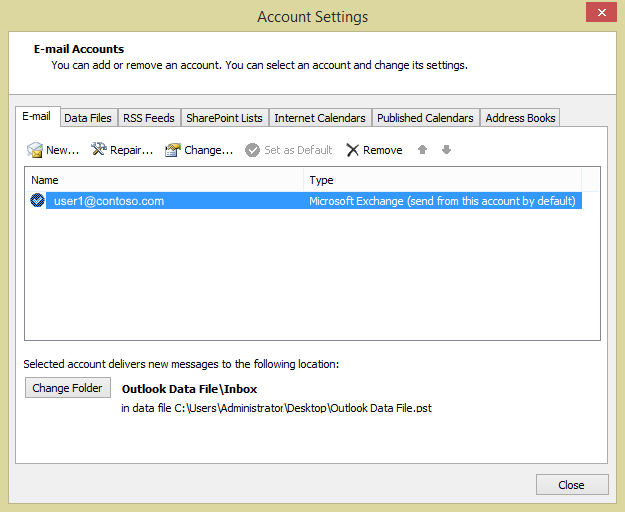
Veri Dosyaları sekmesinde, her dosyanın Konum alanında listelenen konumu görüntüleyin. E-posta adresinizin konumu Çevrimiçi olarak ayarlandıysa ve Outlook veri dosyasının konumu bir .pst dosyasıysa, bu sorunla karşılaşabilirsiniz.
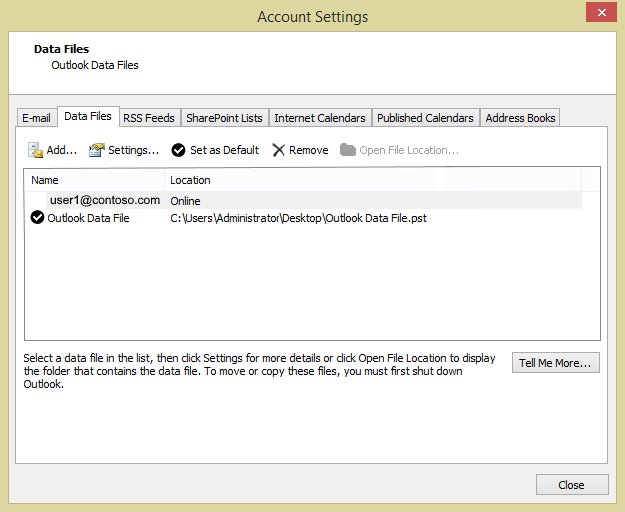
Geri Bildirim
Çok yakında: 2024 boyunca, içerik için geri bildirim mekanizması olarak GitHub Sorunları’nı kullanımdan kaldıracak ve yeni bir geri bildirim sistemiyle değiştireceğiz. Daha fazla bilgi için bkz. https://aka.ms/ContentUserFeedback.
Gönderin ve geri bildirimi görüntüleyin